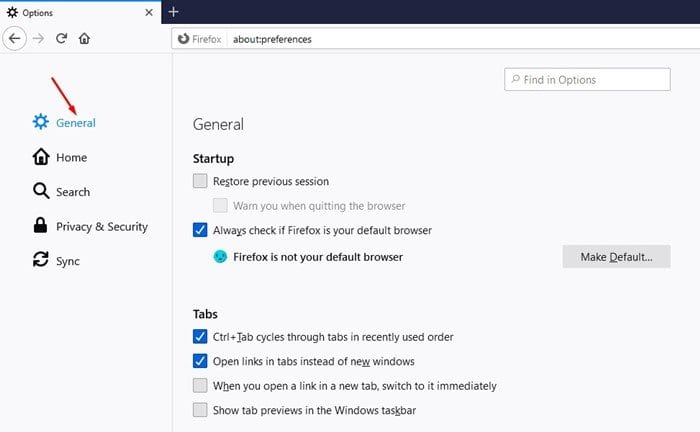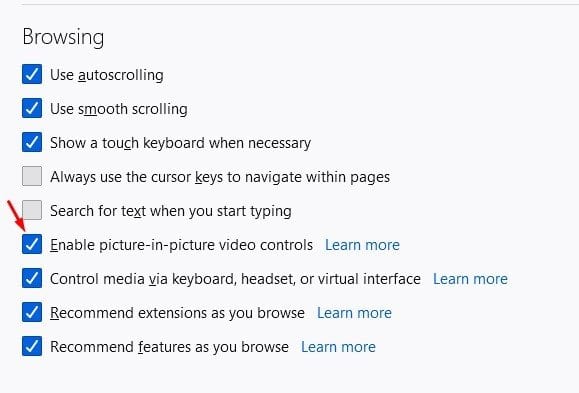Միացնել PiP ռեժիմը Firefox-ում:
Մի քանի օր առաջ մենք կիսվեցինք հոդվածով Google Chrome-ի աշխատասեղանի վեբ բրաուզերում «Նկար նկարի մեջ» ռեժիմը միացնելու մասին: Այս հոդվածը կարդալուց հետո շատ օգտատերեր նույնը հարցրել են Firefox վեբ բրաուզերի մասին: Քանի որ Firefox-ն ունի ակտիվ օգտատերերի բազա, մենք որոշել ենք կիսվել մանրամասն ուղեցույցով, թե ինչպես միացնել PiP ռեժիմը Mozilla Firefox-ում:
Նրանց համար, ովքեր չգիտեն, Picture in Picture-ը կամ PiP Mode-ը, ըստ էության, փոխում է տեսանյութի կոնֆիգուրացիան՝ հարմարեցնելով փոքր պատուհանին: Միացնելուց հետո տեսանյութը նվագարկվում է փոքր կառավարելի լողացող պատուհանում: Դուք կարող եք տեղափոխել լողացող պատուհանը և չափափոխել այն ըստ ձեր ցանկության՝ էկրանին հարմարավետ տեղավորելու համար: PiP ռեժիմն աշխատում է նույնիսկ այն դեպքում, երբ բրաուզերի հիմնական պատուհանը ակտիվ չէ կամ նվազագույնի է հասցված:
Եթե խոսում ենք Firefox-ում Picture-in-Picture ռեժիմի մասին, համեմատաբար հեշտ է միացնել հնարավորությունը վեբ բրաուզերում: Պարզապես համոզվեք, որ օգտագործում եք Firefox վեբ բրաուզերի վերջին տարբերակը:
Կարդացեք նաև ՝ Ինչպես միացնել «Պատկեր նկարի մեջ» ռեժիմը Google Chrome-ում
Mozilla Firefox բրաուզերում «Պատկեր նկարի մեջ» ռեժիմը միացնելու քայլեր
Այսպիսով, այս հոդվածում մենք պատրաստվում ենք կիսվել քայլ առ քայլ ուղեցույցով, թե ինչպես միացնել նկարը նկարում ռեժիմը Mozilla Firefox վեբ բրաուզերում: Եկեք ստուգենք.
Քայլ 1. Նախ գործարկեք Mozilla Firefox-ը ձեր Windows 10 համակարգչի վրա:
Քայլ 2. Այժմ, սեղմեք Երեք հորիզոնական գծեր և ընտրել «Ընտրանքներ»
Երրորդ քայլը. Տարբերակում կտտացրեք ներդիրին «գեներալ» .
Քայլ 4. Ոլորեք դեպի Թերթել բաժինը և ընտրեք տարբերակը «Միացնել Picture-in-Picture Controls for video»:
Քայլ 5. Երբ դա արվի, վերագործարկեք ձեր վեբ բրաուզերը՝ փոփոխությունները կիրառելու համար:
Քայլ 6. Վերագործարկվելուց հետո բացեք YouTube-ի նման վիդեո կայք Մկնիկի ցուցիչը դրեք տեսանյութի վրա . Դուք կտեսնեք PiP պատկերակը: Պարզապես սեղմեք դրա վրա, և տեսանյութը կսկսի խաղալ փոքրիկ լողացող պատուհանում:
Անուցում. Մի քանի կայքերում «Պատկեր նկարում» ռեժիմը կարող է չաշխատել: Այնուամենայնիվ, այն կաշխատի հայտնի կայքերի մեծ մասում, ինչպիսիք են YouTube-ը, Vimeo-ն և այլն:
Սա! Ես վերջացրեցի. Այսպես կարող եք միացնել «Պատկեր նկարի մեջ» ռեժիմը Mozilla Firefox վեբ բրաուզերում: Հուսով եմ, որ այս հոդվածը օգնեց ձեզ: Խնդրում ենք կիսվել նաև ձեր ընկերների հետ։ Եթե այս առնչությամբ որևէ կասկած ունեք, տեղեկացրեք մեզ ստորև նշված մեկնաբանությունների վանդակում: